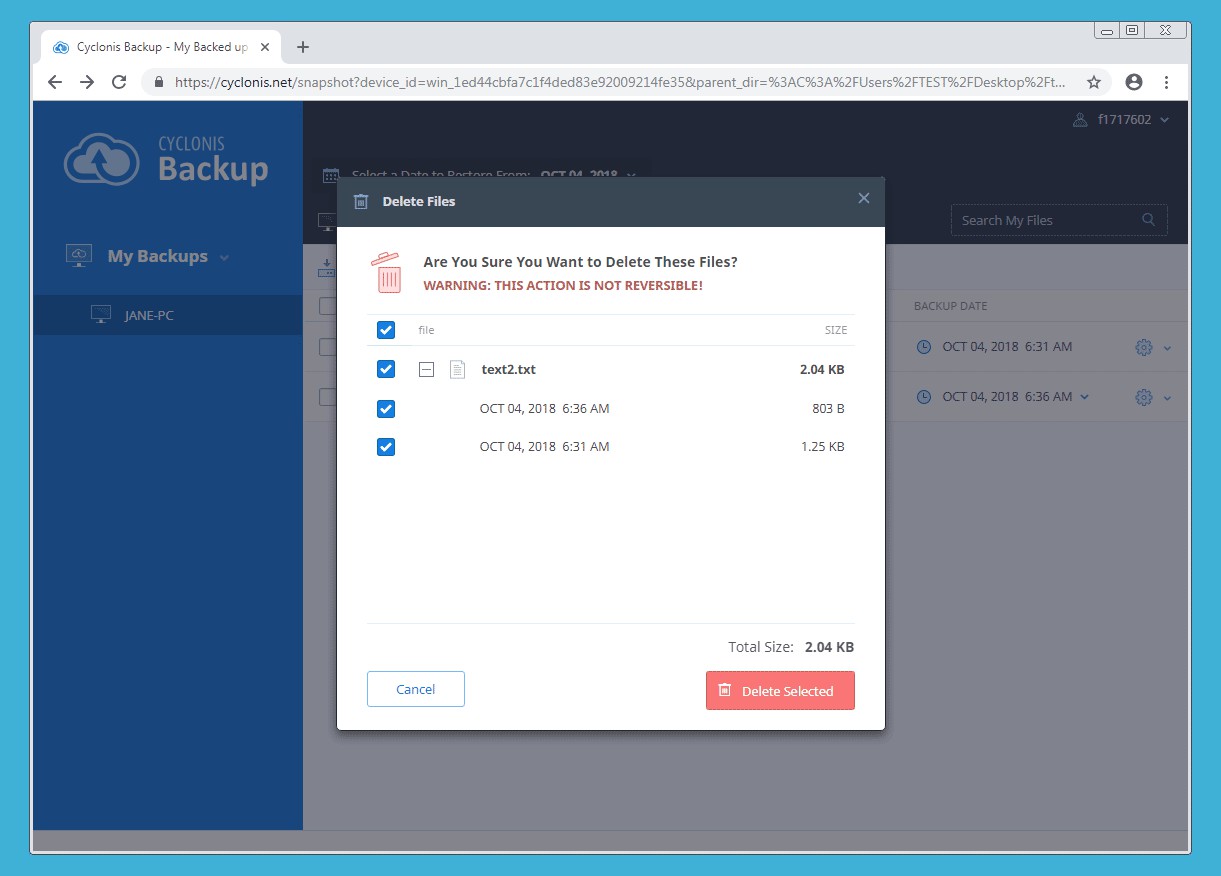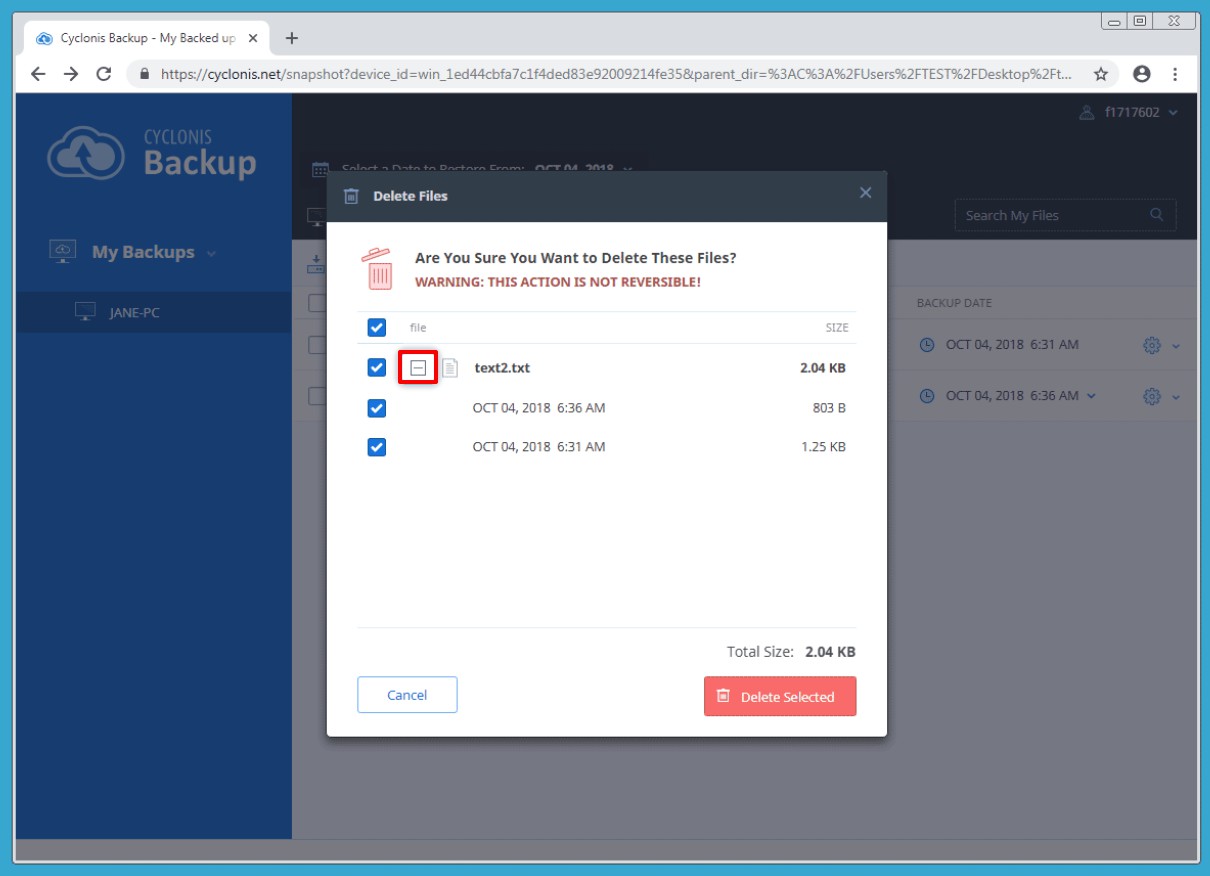Usuwanie kopii zapasowych w przeglądarce
- Otwórz wybraną przeglądarkę internetową i przejdź do https://cyclonis.net.
- Zaloguj się, używając swojego adresu e-mail i hasła do Cyclonis Backup.
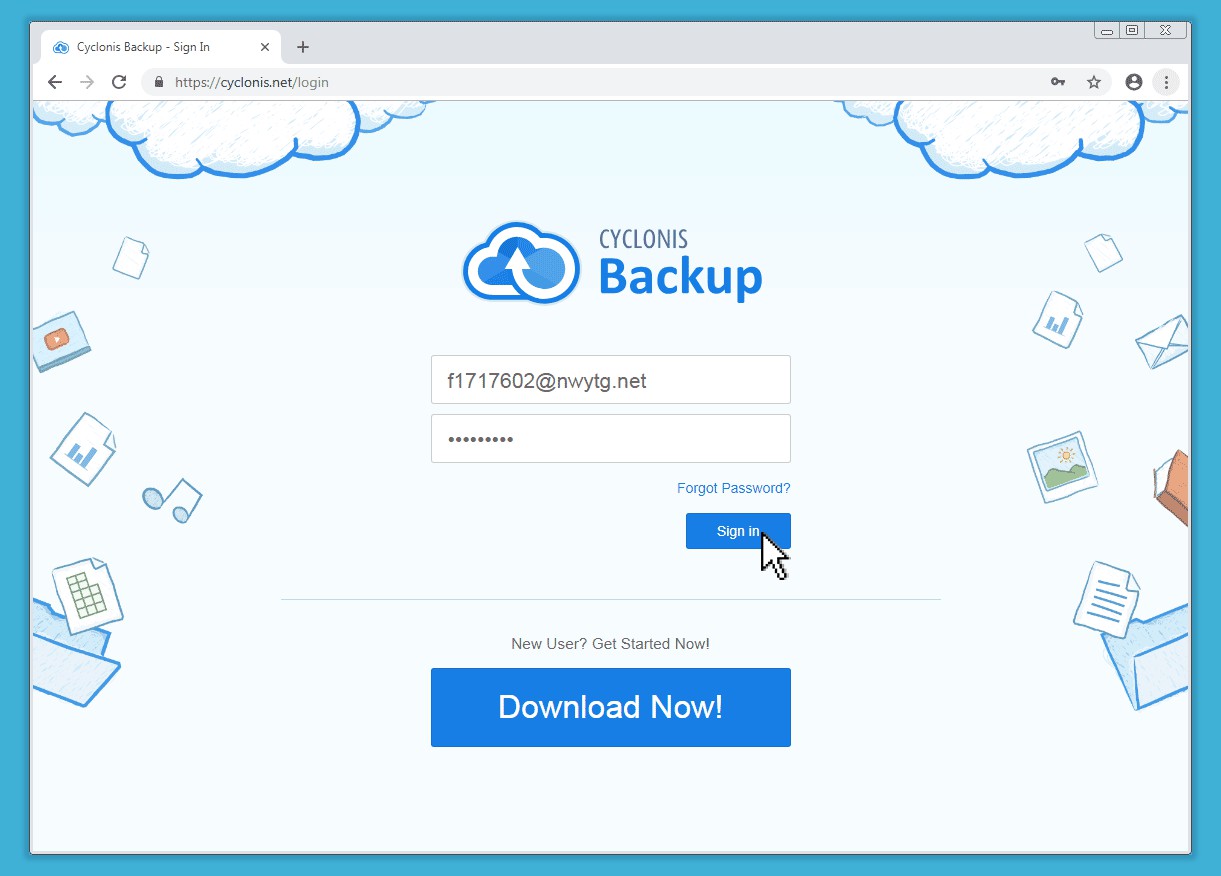
- Wybierz żądane urządzenie w obszarze Moje kopie zapasowe. Następnie przejdź do plików lub folderów, które chcesz usunąć.
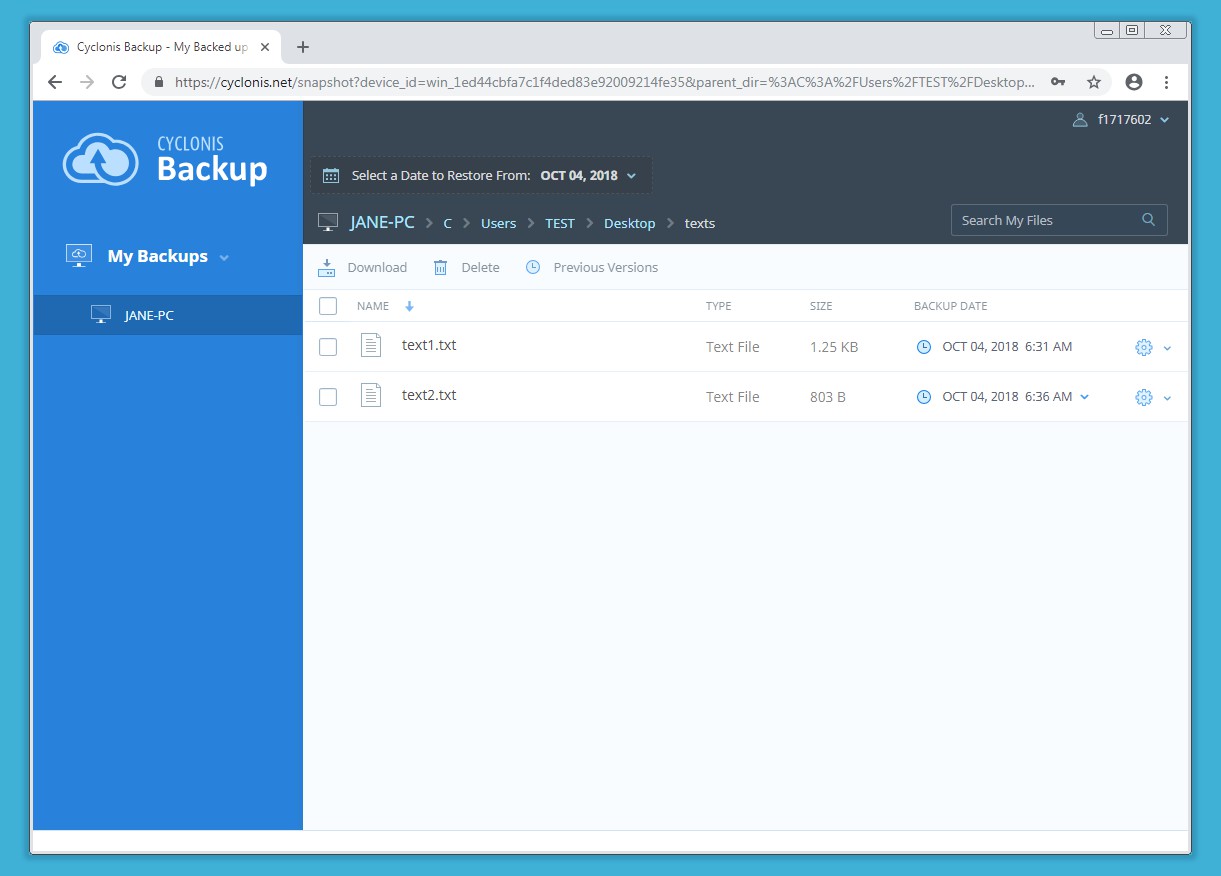
- Istnieją dwa sposoby usuwania elementów z kopii zapasowych:
- Jednym ze sposobów jest po prostu wybrać element (y), klikając pola wyboru (1) po lewej stronie i kliknij Usuń (2).
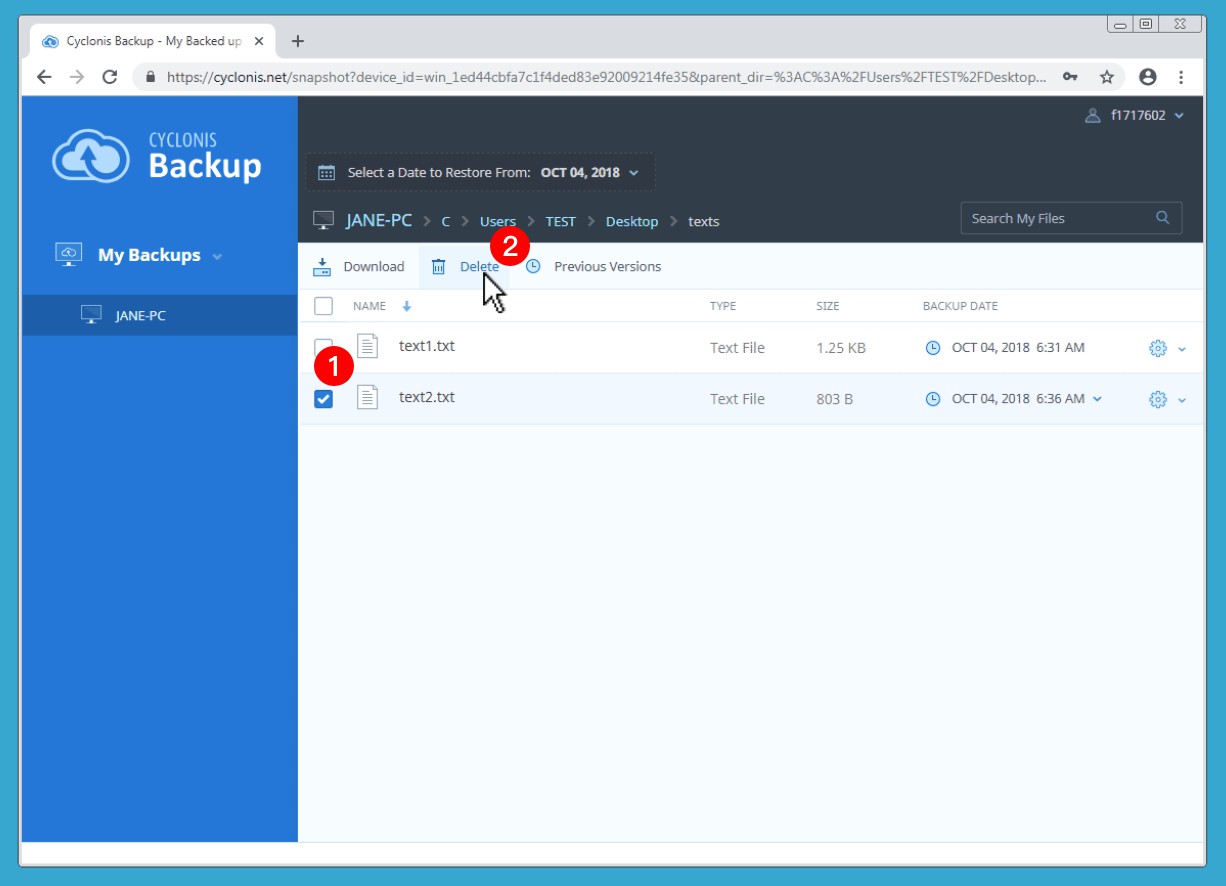
- Możesz również usunąć element, klikając ikonę koła zębatego po jego prawej stronie i wybierając Usuń z menu rozwijanego.

- Jednym ze sposobów jest po prostu wybrać element (y), klikając pola wyboru (1) po lewej stronie i kliknij Usuń (2).
Cyclonis Backup zapyta Cię, czy na pewno chcesz usunąć element (y). Kliknięcie Usuń kończy proces.
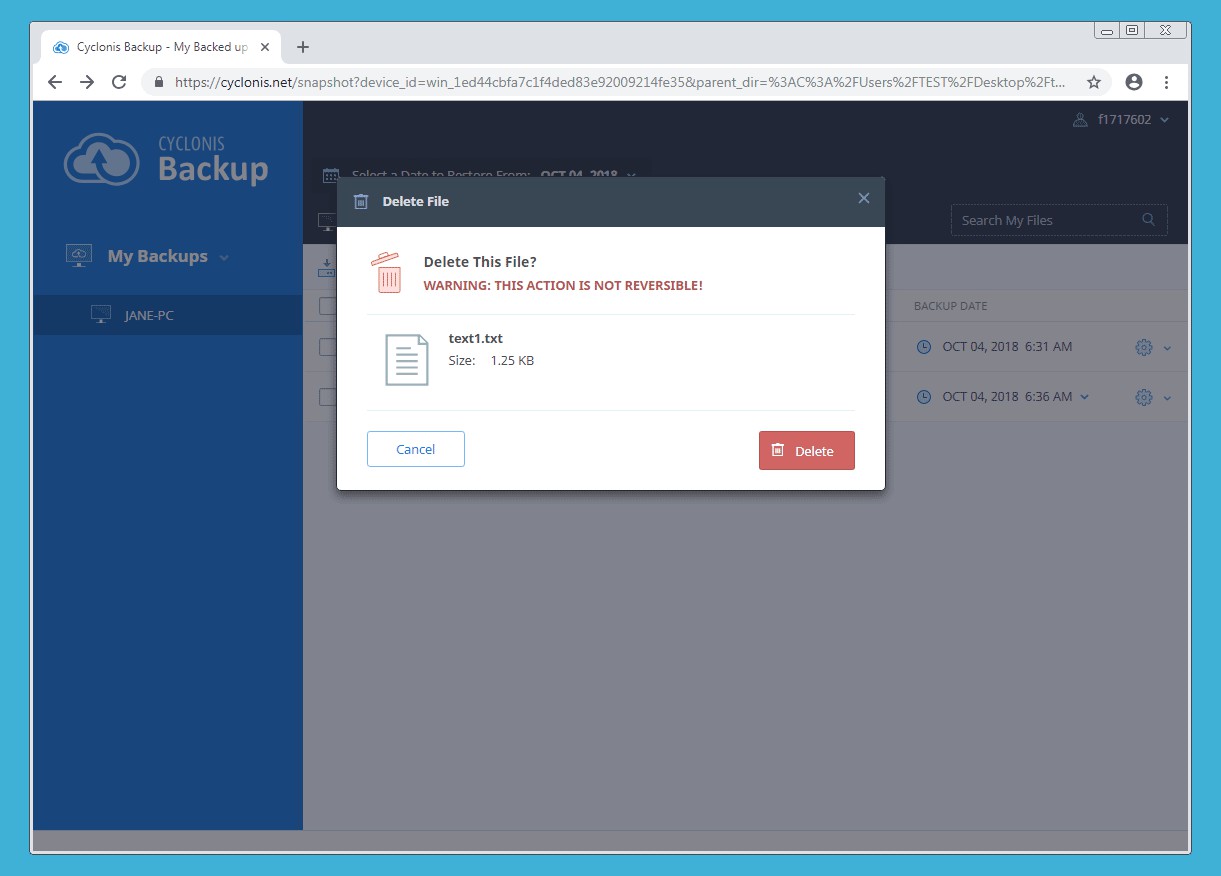
UWAGA: Usuwanie plików z magazynu w chmurze Cyclonis Backup NIE JEST ODWRACALNE. Aby uniknąć utraty danych, upewnij się, że nie potrzebujesz już wybranych plików przed ich usunięciem.
Jeśli Cyclonis Backup zapisał wiele wersji tego samego pliku, możesz zachować niektóre wersje i usunąć inne. W takim przypadku zostaniesz poproszony o dodatkowe okno dialogowe pokazujące te wersje (patrz zrzut ekranu powyżej). Jeśli nie chcesz usuwać wszystkich wersji pliku, kliknij + obok pliku i wybierz tylko te wersje, które chcesz usunąć.